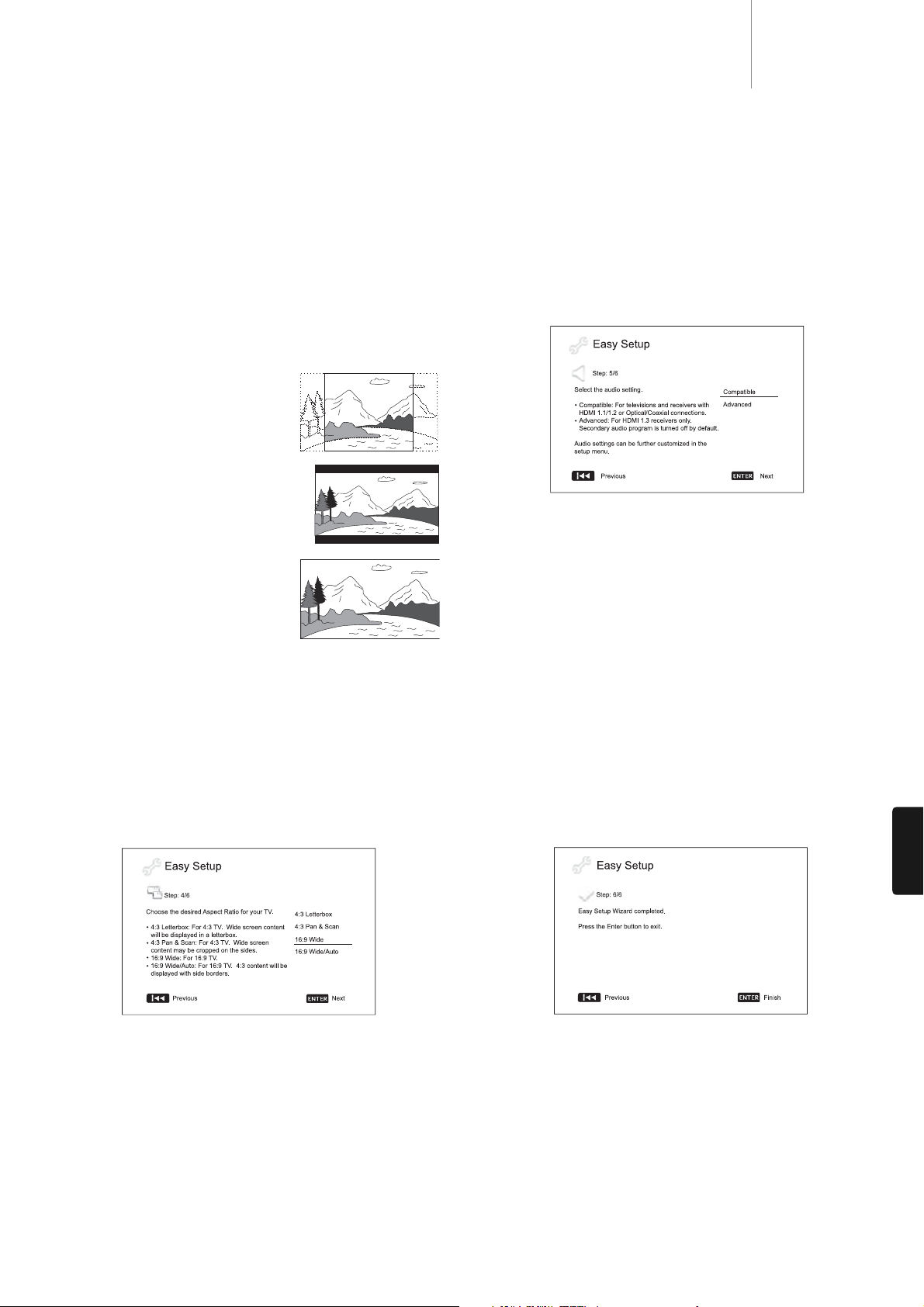79
650BDazur
DANSK
Vælg lydindstilling
Blu-ray-diskformatet bringer ikke blot højopløsningsvideo, men også høj
bitrate audio, som fx Dolby Digital Plus, Dolby TrueHD, DTS-HD High
Resolution og DTS-HD Master Audio. Blu-ray-diske kan også inkludere
yderligere lydfunktioner som fx menuklik-lyd og sekundært lydprogram (SAP
– lyd associeret med den sekundære video i Billede-i-billede-tilstand). Alt
afhængig af brugerpræferencer og andet lyd-/videoudstyr, der er tilsluttet
til afspilleren, vil det være nødvendigt at justere lydindstillingerne for at
opnå det bedste resultat. Easy Setup Wizard giver dig to grundlæggende
valg for at komme igang.
“Compatible”-indstillingen konfigurerer lydoutput på en måde, der generelt
er kompatibel med alle typer udstyr og indhold. Hvis du tilslutter afspilleren
direkte til et tv, eller til en modtager med en HDMI 1.1/1.2- eller
optisk/koaksial indgang, anbefales det, at du vælger “Compatible”-
indstillingen. Når menuklik-lyd og sekundært lydprogram (Secondary Audio
Program - SAP) vises i indholdet, vil de blive blandet ind i lydoutputtet.
“Advanced”-indstillingen konfigurerer lydoutput for at sende det originale
hovedlydindhold til en tilsluttet modtager for afkodning og reproducering.
Det kræver en modtager, der er i stand til at afkode alle høj bitrate-
lydformater. Hvis du tilslutter afspilleren til en modtager, der understøtter
HDMI 1.3 og høj bitrate-lydformater (som fx vores 650R AV-modtager),
anbefales det, at du vælger “Advanced”-indstillingen. Menuklik-lyd og
sekundært lydprogram (SAP) er slået fra som standard for at bevare det
hovedlydinholdets originale kvalitet.
Tryk på knapperne for at vælge en af lydindstillingerne og tryk
derefter på Enter-knappen. De to grundlæggende lydindstillingsvalg vil
måske ikke dække alle situationer. Du kan yderligere specialtilpasse
lydindstillingerne ved hjælp af afspilllerens Konfigurationsmenu.
Fuldfør Easy Setup Wizard
Når du har valgt lydindstillingen, er den indledende Easy Setup Wizard
fuldført.
Tryk på Enter-knappen for at lukke Easy Setup Wizard. Din afspiller er nu
parat til brug. Du vil se en baggrundsskærm med et Cambridge Audio- og
Blu-ray Disc-logo. Følg venligst resten af brugermanualen for
grundlæggende og avancerede funktioner.
Bemærk:
• I tilfælde af at du ikke kan få et billede ved brug af HDMI- eller
component-output, skal du tilslutte afspilleren til dit tv med composite-
videooutput og derefter bruge Konfigurationsmenuen til at justere
afspillerens indstillinger.
• Video op-konversion over component-output er kun tilgængelig for
ukrypterede diske, som fx hjemmevideoer og forbrugerkreeret indhold.
De fleste kommercielt pressede DVD-diske er CSS-krypeteret og vil være
begrænset til 480i/480p opløsning. Denne begrænsning gælder kun for
component-output. HDMI-outputtet er HDCP beskyttet og har ingen
sådan begrænsning.
Bestem displayets aspektrate
Bruges til at vælge skærmformatet, så det passer til tv-skærmen.
4:3 PanScan Du kan vælge dette
skærmbillede, når der er tilsluttet til et
almindeligt tv. Bredformatsbilledet vises på
hele skærmen, men visse dele af
videobilledet afskæres automatisk.
4:3 Letterbox - Alternativt kan du vælge
dette skærmbillede, når der er tilsluttet til
et almindeligt tv. Hele bredformatsbilledet
vises på skærmen med sorte striber øverst
og nederst på skærmen.
16:9 Wide - Vælg dette skærmbillede, når
der er tilsluttet til et 16:9 bredformat-tv.
Hele billedet vil normalt blive vist uden
billedafskæring (medmindre selve filmen
har sorte bjælker optaget på videoen).
16:9 Wide/Auto - 16:9 (widescreen) såvel som 4:3-kilder vil blive vist i
deres native aspektrate. Bemærk venligst, at 4:3-kilder vil blive vist med
sorte kanter på begge sider ved denne indstilling for at bevare den korrekte
4:3-aspektrate.
Bemærk: Hvis du har et plasma-tv eller en CRT-skærm med widescreen,
bør du undgå at efterlade sorte kanter på skærmen i længere tid, da det
kan give midlertidig “indbrænding”, hvor skærmen bevare en erindring om
den ‘brugte’ del af skærmen, og de ubrugte dele (sorte kanter) vil derfor stå
markeret på skærmen ved efterfølgende visningssekvenser. 16:9 Wide er
den optimale indstilling for begge disse skærmtyper.
Tryk på knapperne for at vælge den korrekte aspektrate for dit tv og
tryk derefter på Enter-knappen.